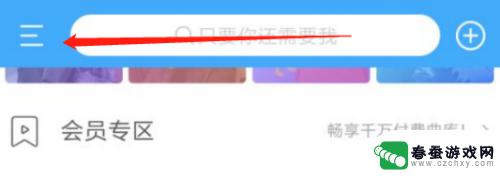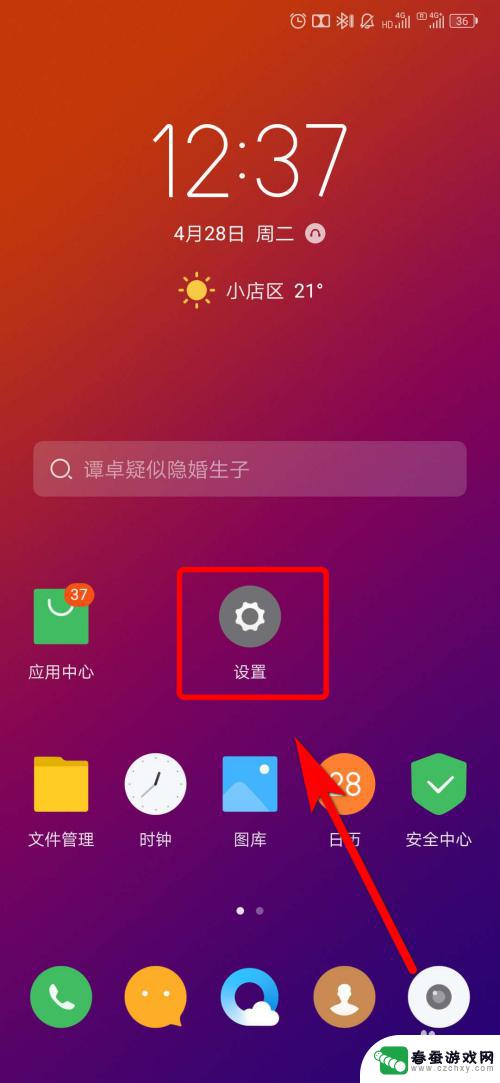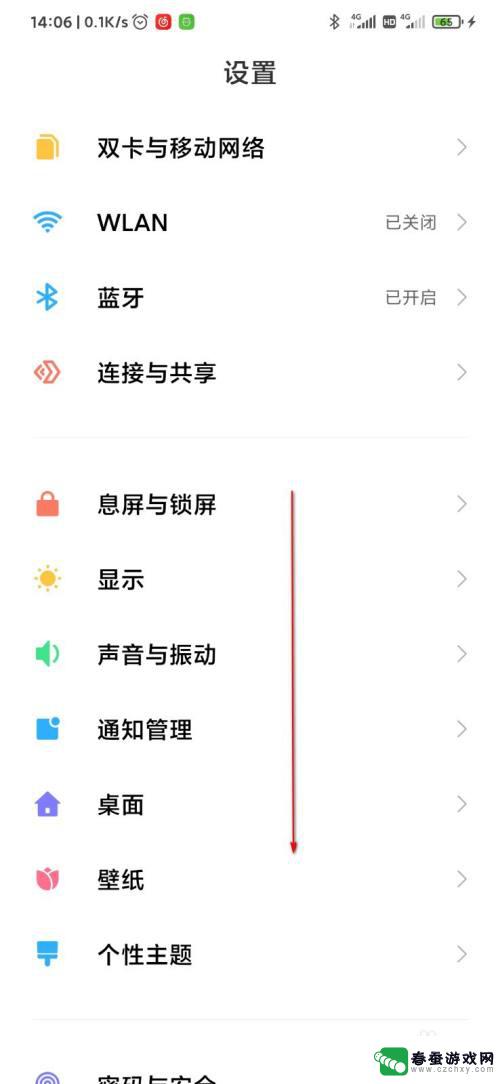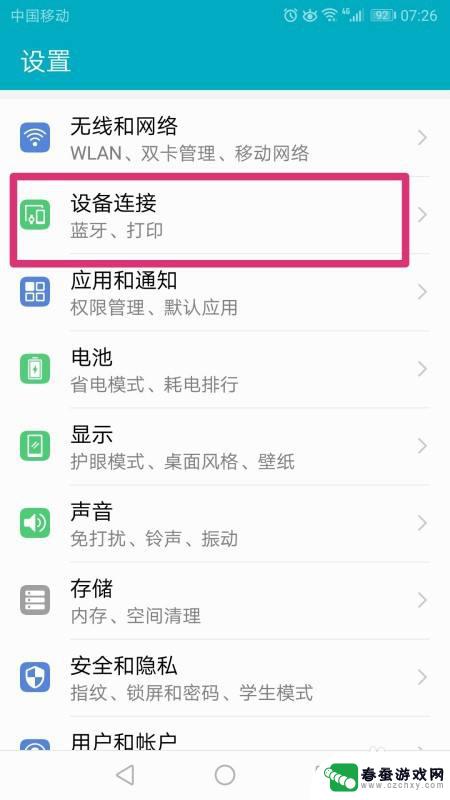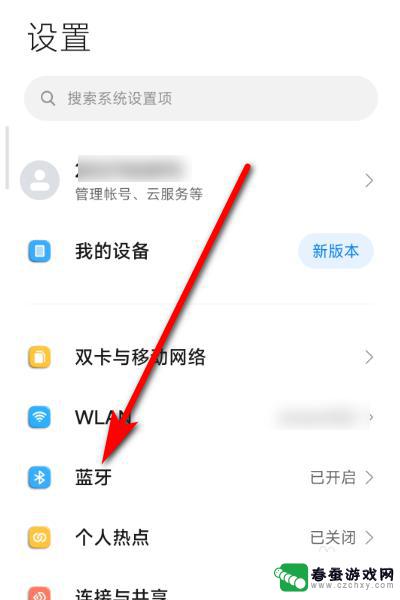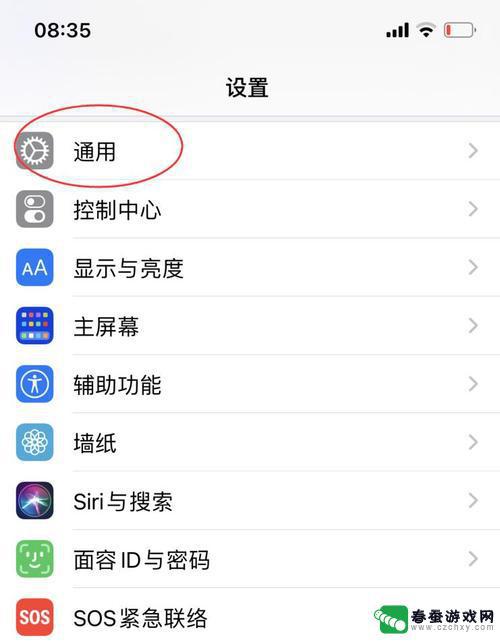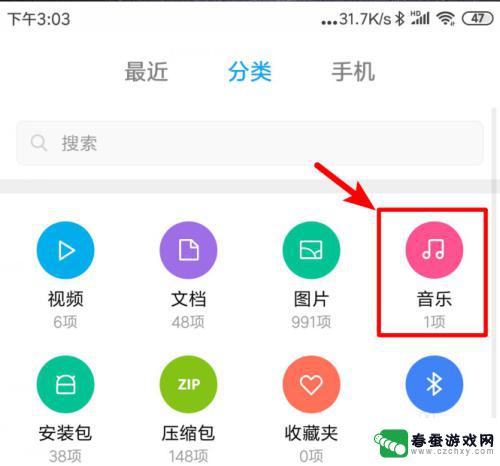教你怎么打开手机蓝牙设置 手机蓝牙设置步骤
时间:2023-12-04来源:春蚕游戏网
手机已经成为我们生活中不可或缺的一部分,而手机蓝牙设置作为其中重要的功能之一,更是为我们带来了便利和乐趣。通过手机蓝牙设置,我们可以与其他设备进行无线连接,实现文件传输、音乐分享、智能设备控制等功能。对于一些不熟悉手机蓝牙设置的人来说,可能会感到困惑和不知所措。接下来就让我们一起来学习如何打开手机蓝牙设置,掌握其中的步骤和技巧吧!
手机蓝牙设置步骤
操作方法:
1.手机蓝牙的打开方法比较简单,第一种是直接下拉功能列表点击蓝牙就可以打开。再一种方法是打开设置找到蓝牙。
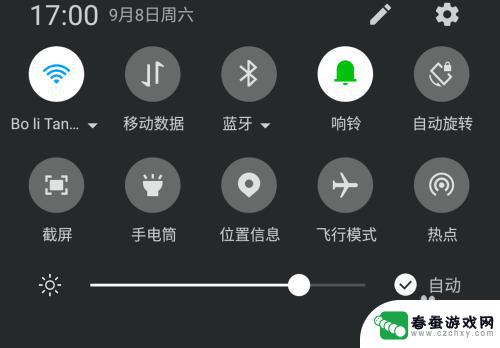
2.打开蓝牙之后可以看到蓝牙的名称和蓝牙的状态以及下方可以检测到的设备,只要可以点击就是可以编辑的。
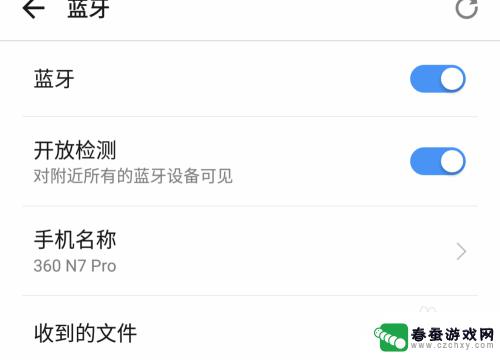
3.可以更改自己设备的蓝牙名称,点击重命名当前设备名称就可以了,在编辑框里面输入自己设备新的名称。
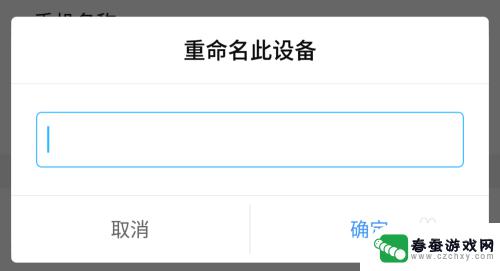
4.通过蓝牙传输的文档和资料可以在传输文件列表里面看到,直接点击就可以使用,安装包可以直接安装。
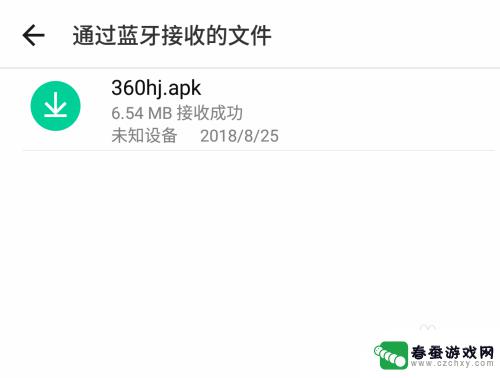
5.可用的蓝牙设备都可以在列表里面看到,当与另一台设备建立蓝牙连接的时候。需要两台设备都确认才可以连接成功。
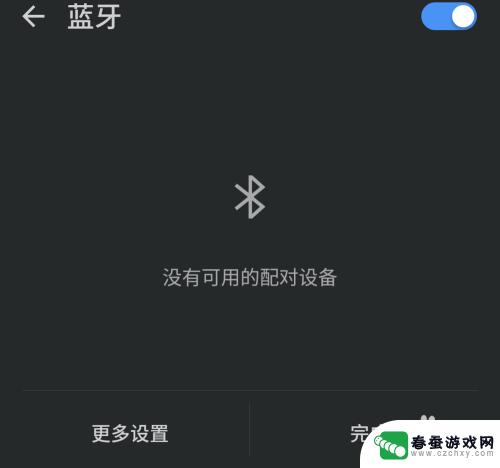
6.在下方的连接列表里面,点击需要连接的手机设备。会看到手机正在尝试连接,不成功的话,可以多尝试几次。
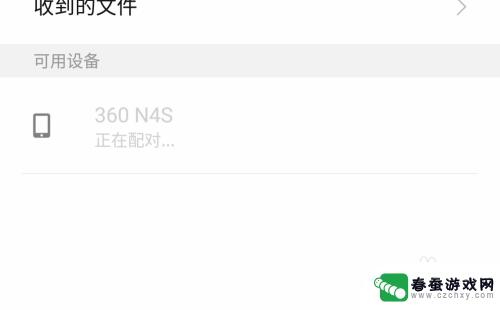
7.设备蓝牙连接成功之后可以对连接设备进行设置,对连接设备的名称进行修改,取消设置也可以在这里设置好。
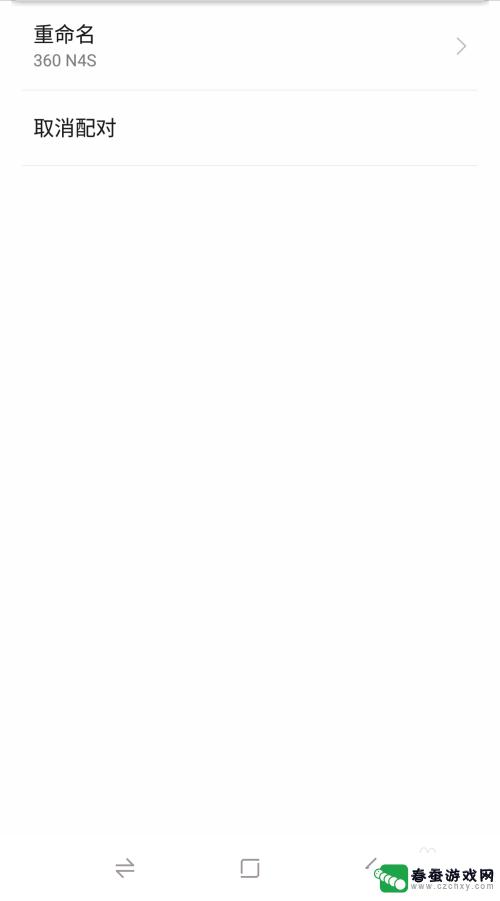
以上就是关于如何打开手机蓝牙设置的全部内容,如果你也遇到了同样的情况,那就可以参照这个方法来处理,希望这对大家有所帮助。